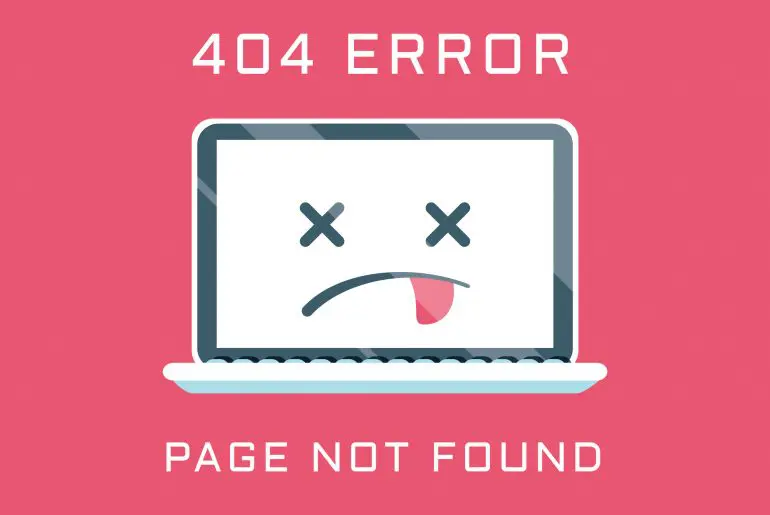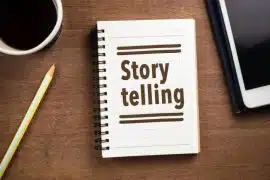Erro de HTTP WordPress: você sabe o que é, por que ele ocorre e o que deve ser feito para corrigi-lo? Independentemente da sua resposta, preparamos este artigo para falar justamente sobre isso.
A primeira observação, aqui, é que estamos nos referindo a um dos problemas mais típicos para aqueles que trabalham com o sistema WordPress: o erro 500. Embora esteja longe de ser considerado um “problemão”, quando não solucionado, tende a provocar boas dores de cabeça em donos de sites e blogs, por exemplo.
A seguir, mostraremos o que é o erro HTTP WordPress e como corrigi-lo. Continue a leitura e confira. Não perca!
Mas então, o que é o erro de HTTP WordPress?
Código que sinaliza que algo não se sucedeu corretamente durante um processo de upload de arquivo, resumidamente, é disso que se trata o erro HTTP WordPress. Sua ocorrência, muitas vezes, é derivada da instalação de plugins, que dão à plataforma a possibilidade de implementar recursos adicionais.
A questão, diante disso, é que alguns desses plugins (também conhecidos como extensões) prejudicam o funcionamento do site, abrindo brechas nos códigos fontes e fabricando, desse modo, o erro 500.
Outro motivo que pode fazê-lo surgir é uma falha no servidor do próprio WordPress. Versões desatualizadas do PHP ou a falta de memória também pode ser inclusas nesse contexto.
Como corrigi-lo?
O erro de HTTP WordPress pode incomodar os proprietários de websites (empresas ou pessoas físicas) por não permitir atualizar ou adicionar a eles novos elementos. É por essa razão que ele deve ser corrigido o quanto antes — se possível, de imediato.
Como? Por meio de uma ou mais de uma das seguintes soluções, de acordo com a seguinte ordem:
- Confirmar o erro HTTP;
- Alternar navegadores;
- Desativar plugins;
- Aumentar o limite de memória do WordPress;
- Tornar a biblioteca GD seu editor de imagens padrão;
- Editar o .htaccess;
- Verificar o seu tema;
- Verificar sua versão PHP.
1. Confirmar o erro HTTP
Como já tínhamos mencionado, uma falha no servidor WordPress pode ser o motivo do erro. Portanto, antes de qualquer solução real, confirme se ele persiste: isso é necessário porque essas falhas são temporárias, geralmente bem curtas.
Aguarde alguns minutos e faça um novo teste. Se a segunda tentativa der certo, é sinal de que era exatamente esse o problema.
2. Revezar os navegadores
Existem relatos de que o erro HTTP WordPress só aparece durante o uso de um determinado navegador, a exemplo do Google Chrome. Nesse caso, a situação é semelhante à anterior, em que o contratempo não está relacionado ao site, mas sim ao resultado inesperado de algo externo.
Por isso, ao percebê-lo, alterne os navegadores. Supondo que o erro 500 só ocorre em um deles, veja se é possível atualizá-lo. Não havendo atualizações, há boas possibilidades de ser apenas um “bug” temporário.
3. Desativar Plugins
Quando o erro HTTP WordPress apresentar-se logo depois de você ter instalado um plugin, desinstale-o. Simples assim.
4. Aumentar o limite de memória do WordPress
Considerando que nenhuma das soluções acima funcionou, é possível que seja a falta de memória o motivo do impasse. Para aumentá-la, basta inserir no arquivo “wp-config.php” o seguinte comando:
- define (‘WP_MEMORY_LIMIT’, ‘256M’)
5. Tornar a biblioteca GD seu editor de imagens padrão
Poucos sabem que o WordPress conta com dois editores de imagem. Ambos são ótimos, porém, o Imagick é conhecido por gastar a sua memória disponível. Em vista disso, torne a biblioteca GD o seu editor de imagens padrão.
Para isso, copie o código abaixo no arquivo “functions.php” do seu tema:
- function hs_image_editor_default_to_gd( $editors ) {
- $gd_editor = ‘WP_Image_Editor_GD’;
- $editors = array_diff( $editors, array( $gd_editor ) );
- array_unshift( $editors, $gd_editor );
- return $editors;
- }
- add_filter( ‘wp_image_editors’, ‘hs_image_editor_default_to_gd’ );<code></code>
Se o erro 500 perseverar, regresse a mudança do código e vá para a próxima solução.
6. Editar o .htaccess
Atuando como uma espécie de porteiro, o .htaccess é um arquivo encontrado na pasta raiz do seu WordPress. Ele é responsável por controlar diversas etapas, de solicitações à funções em geral.
Para consertar o erro por meio dele, é preciso editá-lo adicionando o código seguinte:
- SetEnv MAGICK_THREAD_LIMIT 1
Faça o upload do arquivo que resultou no erro para ver se ele foi corrido. Se não, existem outros trechos de código para testar:
- <IfModule mod_security.c>
- SecFilterEngine Off
- SecFilterScanPOST Off
- </IfModule>
Ou:
- # Exclude the file upload and WP CRON scripts from authentication
- <FilesMatch “(async-upload\.php|wp-cron\.php|xmlrpc\.php)$”>
- Satisfy Any
- Order allow,deny
- Allow from all
- Deny from none
- </FilesMatch>
A implementação desses código deve ser feita de maneira individual. Observação muito importante: sempre que for alterar os códigos que estão na fonte de um sistema, seja ele qual for, certifique-se de trabalhar com janelas duplicadas.
Por quê? Porque se algo der errado, basta voltar para a janela com o código original e salvá-la. Assim, tudo voltará a ser o que era antes.
7. Verificar o seu tema
Se o erro surgir após a instalação de um tema, é ele o provável dilema. Nesse cenário, você pode fazer duas coisas: desinstalá-lo ou é entrar em contato com o desenvolvedor.
A segunda opção é a mais adequada, principalmente tratando-se de um tema pelo qual você pagou. O suporte ao cliente dirá, por exemplo, se o problema é isolado ao seu produto ou a uma incompatibilidade entre ele e algum plugin.
8. Verificar a sua versão do PHP
Fique sabendo que qualquer versão menor do que a 5.2.4 deixará o seu WordPress preso ao erro de HTTP. Portanto, verifique essa questão e o atualize caso necessário.
Bem, se o erro 550 persistir após você ter tentando todas as soluções acima, não pense que nenhuma delas funciona. Como já foi dito, às vezes ele é temporário e fora do seu alcance: se quiser tentar uma alternativa final, limpe o cache do seu navegador.
No entanto, na maioria dos casos, o erro de HTTP WordPress será resolvido com as soluções acima descritas.
Esperamos que você tenha gostado deste conteúdo e que ele o ajude a corrigir esse impasse se porventura vier a ocorrer. Qualquer observação que queira fazer, a deixe aqui nos comentários.